Sửa chữa Laptop, máy tính Quận 2
Địa điểm sửa chữa laptop quận 2 uy tín nhất hiện nay
Trung tâm Laptop, máy tính Đại Lợi chuyên nhận sửa các lỗi phần cứng trên Laptop, máy tính. Với đội ngũ chuyên viên nhiều năm kinh nghiệm. Được trang bị các trang máy móc thiết bị hiện đại. Cam kết sẽ hoàn thành nhanh nhất công việc khắc phục lỗi cho khách hàng. Với giá rẻ nhất TPHCM hiện nay.
Trung tâm sửa Laptop quận 2 nhận sửa nhiều lỗi thường gặp của máy tính như
Hư hỏng tản nhiệt. Sửa chữa Laptop quận 2.
Lý do tản nhiệt không hoạt động

- Đặt laptop sai tư thế, vị trí.
Vấn đề đặt sai ví trí laptop thường hay xay ra. Không phải ai cũng biết cách đặt đúng vị trí thích hợp,
- Laptop xử dụng lâu ngày không vệ sinh bảo dưởng
Bên trong laptop có bộ tản nhiệt, quạt gió hay còn gọi là fan tản nhiệt. Có nhiện vụ làm mát. Lâu ngày không được vệ sinh. Bảo dưởng tra dầu bôi trơn sẻ làm tản nhiệt khô dầu và làm tăng sự ma sát bên trong motor quạt tản nhiệt. Hậu quả sẻ làm tản nhiệt bị hư hỏng không hoạt động,
- Vệ sinh không dúng cách
Có một lý do làm quạt tản nhiệt bị hư đó là bạn tự vệ sinh băng cách thổi một luồng khồng khí cục mạnh từ bình khí nén vào tản nhiệt. Áp lực gió cực lớn đột ngột thổi vào làm cho quạt tản nhiệt bị sóc và tể liệt gây hư hỏng
- Lỗi mainboard
Trường hộp mainboard bị lỗi làm mất nguồn cho quạt tản nhiệt hoạt động. Trường hợp này bạn phải liên hệ đơn vị sửa chữa chuyên nghiệp khắc phục
Hư hỏng bàn phím. sửa chữa Laptop quận 2.

- Bàn phím bị cấn nút.
Một ngày đẹp trời bàn phím laptop của bạn bổng dưng bị cấn phím. chạm liêt tục một phím nào đó aaaa, wwww….đó là biểu hiện của việc chạm phím. Bạn có thể khắc phục tạm thời bằng cách gõ điều và mạnh lên bàn phím. Hy vọng phím đó sẽ nhả ra và hoạt động trờ lại bình thường.
- Bàn phím bị liệt.
Thường do chất lỏng rơi vào bàn phím gây ra tình trạng liệt phím. Khi đó bạn ấn bàn phím sẻ thấy một số phím không hiển thị. Trường hợp này bạn mang ra trung tâm bảo hành. Hoặc cơ sở sửa chữa laptop quận 2 để tư vấn hỗ trợ
Hư hỏng, bể màn hình.
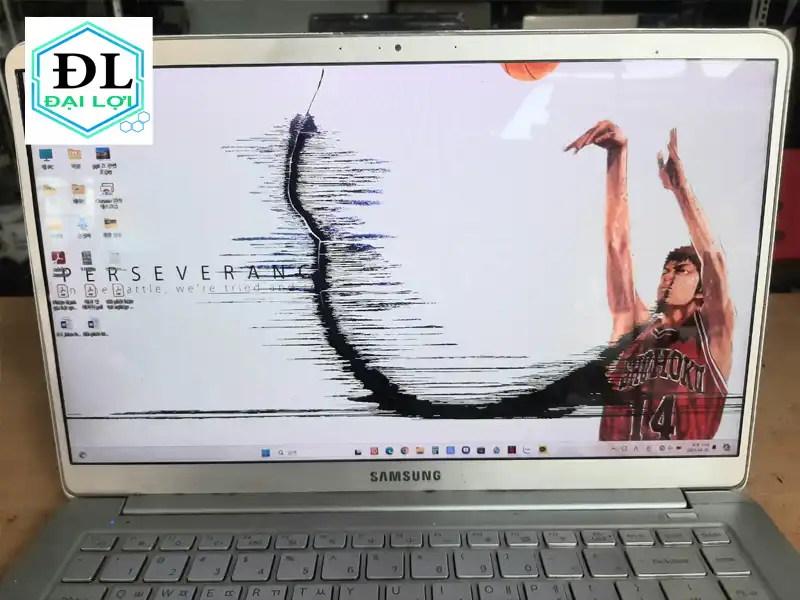
sửa lỗi wifi tại sửa chữa laptop quận 2.

Đây là lỗi phổ biến khi laptop không thể kết nối với mạng Wi-Fi. Cách khắc phục có thể bao gồm kiểm tra xem kết nối Wi-Fi đã được bật, kiểm tra mật khẩu Wi-Fi, khởi động lại thiết bị Wi-Fi, cập nhật driver Wi-Fi hoặc vô hiệu hóa/kích hoạt lại card mạng không dây trên laptop.
Sửa hỏng ram tại sửa chữa laptop quận 2.
Khi sử dụng laptop, có một số lỗi phổ biến liên quan đến RAM (Random Access Memory) mà người dùng có thể gặp phải. Dưới đây là một số lỗi thường gặp và cách khắc phục chúng:

Lỗi không nhận RAM tại sửa chữa laptop quận 2:
Một trong những lỗi thường gặp là khi laptop không nhận được RAM. Để khắc phục, hãy đảm bảo RAM đã được cắm chắc chắn và đúng cách vào khe cắm RAM trên laptop. Ngoài ra, bạn có thể thử gỡ bỏ RAM ra và cắm lại một lần nữa để đảm bảo kết nối đúng.
Lỗi RAM không hoạt động:
RAM có thể gặp sự cố và không hoạt động đúng. Để xác định xem RAM có vấn đề hay không, hãy thử gỡ bỏ RAM và lắp một bộ RAM khác vào laptop. Nếu laptop hoạt động tốt với RAM mới, có thể RAM cũ bị hỏng và bạn nên thay thế nó.
Lỗi RAM không tương thích:
Khi nâng cấp hoặc thay thế RAM trên laptop. Có thể xảy ra lỗi tương thích. Điều này có thể dẫn đến hiện tượng không hoạt động hoặc khởi động lại liên tục. Để khắc phục, hãy đảm bảo rằng RAM bạn chọn tương thích với laptop của bạn về loại. Dung lượng và tốc độ.
Lỗi RAM gây treo hoặc khởi động lại tại sửa chữa laptop quận 2:
Nếu laptop của bạn gặp tình trạng treo hoặc khởi động lại ngẫu nhiên. Có thể do RAM gặp vấn đề. Hãy thử gỡ bỏ RAM. Lắp một bộ RAM khác vào laptop để xác định xem có phải lỗi RAM gây ra vấn đề hay không.
Lỗi RAM không được nhận đúng dung lượng:
Đôi khi, laptop không nhận dung lượng RAM đúng. Điều này có thể xảy ra do cài đặt hệ điều hành không tương thích hoặc cần cập nhật. Hãy kiểm tra xem hệ điều hành của bạn hỗ trợ dung lượng RAM tối đa và cập nhật phiên bản hệ điều hành mới nhất cho laptop.
Lỗi RAM gây lỗi hệ điều hành hoặc ứng dụng:
Nếu bạn gặp phải lỗi hệ điều hành hoặc ứng dụng thường xuyên, có thể RAM gặp vấn đề. Hãy sử dụng công cụ kiểm tra lỗi RAM (như Memtest86+) để kiểm tra RAM trên laptop và xác định xem có lỗi hay không. Nếu RAM gặp vấn đề, bạn nên thay thế nó.
Lưu ý rằng các lỗi RAM cụ thể có thể khác nhau tùy thuộc vào từng laptop và cấu hình hệ thống. Nếu bạn gặp phải các vấn đề liên quan đến RAM, nên tham khảo hướng dẫn sử dụng hoặc liên hệ với nhà sản xuất laptop hoặc nhà cung cấp dịch vụ hỗ trợ kỹ thuật để được tư vấn và hỗ trợ cụ thể cho trường hợp của bạn.
Hư hỏng mainboard.

Khi sử dụng laptop, có một số lỗi phổ biến liên quan đến mainboard (main) mà người dùng có thể gặp phải. Dưới đây là một số lỗi thường gặp và cách khắc phục chúng:
Khởi động không lên:
Một trong những lỗi phổ biến là khi laptop không khởi động lên hoặc không có bất kỳ phản ứng nào khi bấm nút nguồn. Để khắc phục, hãy kiểm tra xem pin có sạc đầy và được kết nối chặt chẽ. Nếu vẫn không có phản ứng, có thể mainboard gặp vấn đề và bạn cần liên hệ với nhà cung cấp dịch vụ để kiểm tra và sửa chữa.
Mất nguồn đột ngột:
Laptop có thể bị mất nguồn đột ngột trong quá trình sử dụng. Để khắc phục, hãy kiểm tra xem cáp nguồn có kết nối chặt chẽ và không bị hỏng. Nếu vẫn gặp vấn đề, có thể mainboard hoặc nguồn điện gặp sự cố và cần được kiểm tra và sửa chữa.
Lỗi không nhận thiết bị ngoại vi:
Có thể xảy ra lỗi khi laptop không nhận thiết bị ngoại vi (USB, card đồ họa, âm thanh, v.v.). Để khắc phục, hãy kiểm tra xem driver của thiết bị ngoại vi đã được cài đặt và cập nhật. Nếu vẫn không hoạt động, có thể mainboard hoặc cổng kết nối gặp vấn đề. Thử kết nối thiết bị ngoại vi đó vào một cổng khác hoặc kiểm tra bằng cách sử dụng thiết bị trên một máy tính khác để xác định nguyên nhân.
Lỗi không khởi động được hệ điều hành:
Laptop có thể gặp lỗi không khởi động được hệ điều hành hoặc bị treo ở màn hình khởi động. Để khắc phục, hãy thử khởi động lại laptop và kiểm tra xem hệ điều hành có được cài đặt đúng cách và không bị hỏng. Nếu vẫn không thành công, có thể mainboard hoặc ổ cứng gặp vấn đề. Nên liên hệ với nhà cung cấp dịch vụ để được kiểm tra và sửa chữa.
Lỗi không hoạt động âm thanh hoặc mạng:
Laptop có thể gặp lỗi không có âm thanh hoặc không kết nối được mạng. Để khắc phục, hãy kiểm tra xem driver âm thanh và driver mạng đã được cài đặt và cập nhật. Nếu vẫn không hoạt động, có thể mainboard hoặc thành phần âm thanh/mạng gặp vấn đề. Liên hệ với nhà cung cấp dịch vụ để được tư vấn và hỗ trợ sửa chữa.
Hư hỏng phần mềm.
Lỗi không phản hồi (Not Responding):
Đây là lỗi khi một chương trình không phản hồi và trở nên đóng băng. Để khắc phục, hãy thử chờ một thời gian để xem liệu chương trình có phục hồi không. Nếu không, bạn có thể thử bấm Ctrl + Alt + Delete để mở Task Manager và kết thúc tiến trình không phản hồi. Nếu lỗi này xảy ra thường xuyên với một chương trình cụ thể, có thể cần cài đặt lại hoặc cập nhật chương trình đó.
Lỗi không khởi động được chương trình:
Đôi khi bạn có thể gặp lỗi khi không thể khởi động chương trình trên laptop của mình. Để khắc phục, hãy thử khởi động lại laptop của bạn và thử chạy chương trình một lần nữa. Nếu vẫn không thành công, hãy kiểm tra xem chương trình có bị hỏng hoặc thiếu tập tin không. Thử cài đặt lại chương trình hoặc tải về phiên bản mới nhất từ nguồn tin cậy.
Lỗi không kết nối mạng
: Khi bạn gặp lỗi không kết nối mạng. Kiểm tra xem kết nối mạng của bạn đã được bật và có kết nối đúng cách hay không. Thử khởi động lại modem hoặc router của bạn. Nếu vẫn không kết nối được. Hãy kiểm tra xem máy tính có cài đặt. Cập nhật driver mạng mới nhất hay không. Ngoài ra. Kiểm tra cài đặt tường lửa và phần mềm diệt virus để đảm bảo chúng không gây trở ngại cho kết nối mạng.
Hư hỏng chai pin.

Tuổi thọ pin giảm:
Một trong những vấn đề phổ biến nhất là tuổi thọ pin giảm sau một thời gian sử dụng. Để khắc phục, bạn có thể thử các biện pháp như calibrate pin (thực hiện xạc đầy pin và rút bỏ nguồn điện để pin được sử dụng hết trước khi sạc lại), tắt các tính năng không cần thiết như Bluetooth hoặc đèn nền bàn phím, giảm độ sáng màn hình hoặc sử dụng chế độ tiết kiệm năng lượng.
Pin không sạc hoặc sạc chậm
Một lỗi phổ biến khác là khi pin không sạc hoặc sạc chậm. Đầu tiên, hãy kiểm tra xem cáp sạc và bộ sạc có bị hỏng hay không. Thử sử dụng một cáp và bộ sạc khác để xem liệu vấn đề có nằm ở chúng hay không. Ngoài ra, kiểm tra xem cổng sạc trên laptop có bị hỏng hoặc có bụi bẩn không. Nếu vấn đề vẫn tiếp tục, nên tham khảo ý kiến từ nhà cung cấp dịch vụ hoặc nhà sản xuất để kiểm tra và sửa chữa nguồn điện hoặc pin.
Pin bị chai:
Pin chai là trạng thái khi pin không còn giữ được năng lượng như trước và giảm đáng kể thời gian sử dụng. Pin chai thường xảy ra sau một thời gian sử dụng kéo dài. Để khắc phục, bạn có thể thay thế pin cũ bằng một pin mới từ nhà sản xuất hoặc từ nguồn tin cậy. Trước khi mua pin mới, hãy đảm bảo kiểm tra tương thích với laptop của bạn.
Pin nhanh hết:
Một lỗi khác là khi pin nhanh chóng hết dù đã được sạc đầy. Để khắc phục, hãy kiểm tra xem có các chương trình đang chạy ẩn trong nền sử dụng năng lượng không cần thiết. Đóng các ứng dụng không sử dụng và kiểm tra xem có các quá trình nền đang chạy tiêu tốn năng lượng không cần thiết. Ngoài ra, tắt các tính năng không cần thiết như Bluetooth, Wi-Fi hoặc đèn nền bàn phím khi không sử dụng để tiết kiệm pin.
Hư hỏng gãy bản lề.

- Bản lề cứng và khó di chuyển: Đôi khi bản lề trên laptop có thể trở nên cứng. Khó di chuyển. Điều này có thể gây khó khăn khi mở hoặc đóng máy tính. Để khắc phục, bạn có thể sử dụng một chút dầu silicone hoặc bôi trơn không chứa dầu để bôi trơn các khớp của bản lề. Hãy chắc chắn rằng laptop đã được tắt trước khi làm việc này và thực hiện cẩn thận để tránh bôi trơn vào các bộ phận khác của máy tính.
- Bản lề lỏng: Một vấn đề khác là khi bản lề trở nên lỏng, không giữ chặt màn hình laptop. Khi đó, màn hình có thể rung lắc hoặc không ổn định khi sử dụng. Cách khắc phục thường là tháo vít bản lề và siết chúng một cách nhẹ nhàng. Tuy nhiên, cần lưu ý không siết quá chặt, vì điều này có thể gây hư hỏng hoặc nứt vỏ máy tính.
Trung tâm sửa chữa Laptop quận 2 sẽ tư vấn cho bạn cách bảo quản Laptop. Máy tính một cách tối ưu, hiệu quả và uy tín nhất.

Vì sao chọn sửa chữa laptop tại Quận 2?
Với đội ngũ kỹ thuật viên giàu kinh nghiệm và được đào tạo chuyên sâu. Chúng tôi tự hào là địa chỉ tin cậy cho sửa chữa laptop tại Quận 2.

Chúng tôi có khả năng xử lý mọi vấn đề phần cứng và phần mềm. Từ việc thay thế linh kiện hỏng đến khắc phục lỗi hệ điều hành. Bất kể là vấn đề gì.
Chúng tôi sẽ tìm ra giải pháp tối ưu nhất để laptop của bạn. Hoạt động trở lại ổn định và hiệu quả.
Chúng tôi cam kết sử dụng chỉ những linh kiện chính hãng. Chất lượng cao từ các nhà cung cấp đáng tin cậy.
Điều này đảm bảo rằng laptop của bạn sẽ được sửa chữa bằng các linh kiện đáng tin cậy. Giúp nâng cao hiệu suất và độ bền của thiết bị.
Thời gian là vô cùng quan trọng đối với chúng tôi. Chúng tôi hiểu rằng sự cố kỹ thuật có thể gây phiền toái.
Chính vì vậy, chúng tôi cam kết sửa chữa laptop của bạn một cách nhanh chóng và đáng tin cậy.
Đội ngũ kỹ thuật viên của chúng tôi sẽ tiến hành sửa chữa một cách hiệu quả. Bạn có thể sử dụng lại thiết bị một cách nhanh nhất.
Lợi ích của việc sửa chữa laptop tại Quận 2
Giá cả hợp lý và minh bạch luôn là mục tiêu của chúng tôi. Trước khi tiến hành sửa chữ. Chúng tôi sẽ cung cấp cho bạn một báo giá chi tiết về các dịch vụ và linh kiện cần thiết. Điều này giúp bạn hiểu rõ về các chi phí liên quan. Tránh bất kỳ sự bất ngờ nào về tài chính.

Khách hàng của chúng tôi được đảm bảo sự hài lòng. Với dịch vụ sửa chữa laptop của chúng tôi. Chúng tôi cung cấp bảo hành cho các dịch vụ sửa chữa. Mang lại sự yên tâm cho bạn. Nếu có bất kỳ vấn đề nào sau khi sửa chữa. Chúng tôi sẽ hỗ trợ và chăm sóc bạn một cách tận tâm.
Với dịch vụ sửa chữa laptop uy tín tại Quận 2 của chúng tôi. Bạn có thể yên tâm rằng laptop của bạn sẽ được khắc phục. Mọi vấn đề và hoạt động trở lại như mới. Đừng để sự cố kỹ thuật làm gián đoạn công việc của bạn. Hãy đến với chúng tôi để có một trải nghiệm sửa chữa laptop chuyên nghiệp và đáng tin cậy.
Liên hệ:
Địa chỉ: 658 Nguyễn Thị Định, Phường Thạnh Mỹ Lợi, Quận 2
Điện thoại chuyên viên tư vấn: 02862-874-459 ; 0925856177
Khiếu nại: 0902771567
Bảo hành: 2862.87.44.59
https://www.facebook.com/tinhhocdailoi
https://www.facebook.com/congtydailoi
https://www.youtube.com/@tinhocailoi8645
Website: https://laptopdailoi.com/
Website: https://dailoihitech.com/
Email: computerdailoi@gmail.com
Address : 658 Nguyễn Thị Định – P. Thạnh Mỹ Lợi – TP. Thủ Đức – TP. HCM
Google maps: https://goo.gl/maps/6izG2RGXPQLA3xr4A
pass: tinhocdailoi@
Xem thêm: Nâng cấp ổ cứng SSD quận 2






Pingback: Laptop| Máy Tính| Máy in| Camera Quan Sát – NƠI SỬA CHỮA,THAY THẾ LINH KIỆN, NÂNG CẤP LAPTOP UY TÍN NHẤT TP. HCM